iTunes, Mac ve Windows için bir medya yönetim uygulamasıdır. Uygulama, kişilerin ses, video, görüntü ve e-kitap dahil her türlü medya dosyasını içe aktarmasına, oynatmasına, görüntülemesine, kopyalamasına ve yeniden biçimlendirmesine yardımcı olabilir. iTunes, bu dosyaların tümünü tek bir klasörde hızlı ve eksiksiz bir şekilde birleştirerek makinelerin ve cihazların bulunmasını ve aktarılmasını kolaylaştırır. Sabit diskinizdeki medya dosyalarının kopyalarını alarak ve kopyaları varsayılan olarak Müzik klasörünüzde bulunan "iTunes Media" klasörüne yerleştirerek çalışır.
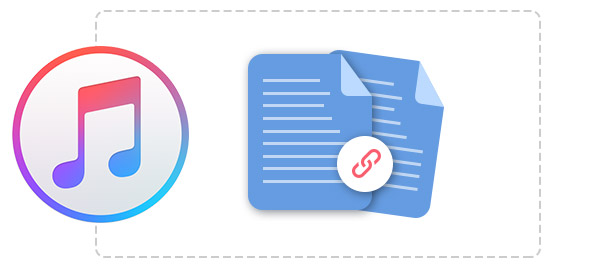
İTunes'un iTunes arşivindeki dosyaları birleştirmesini sağladığınızda, esas olarak bilgisayarınızdaki tüm müziklerin kopyalarını tek bir iTunes müzik kütüphanesi klasöründe gruplamak istersiniz. Bu, iTunes'un bilgisayarınızda depolanmışsa her şarkıya erişeceği anlamına gelir. Ayrıca iTunes'un tüm müzik dosyalarınızı bilgisayarınızda bulacağı ve kolayca yönetilmesi için tek bir kütüphane dosyasına ekleyeceği anlamına gelir. Ancak Windows gibi bir işletim sistemi kullanıyorsanız iTunes'un dosyaları birleştirmesini sağlamak için iTunes arşivini manuel olarak ayarlamanız gerekir. İTunes kitaplıklarının nasıl birleştirileceği ile ilgili işletim ayrıntıları, işletim sisteminize veya iTunes sürümünüze bağlı olarak biraz değişecektir. Ancak aşağıda verilen eğitim farkı azdır.
İTunes dosyalarınızı birleştirmek için aşağıdaki yolları izlemeden önce, iPad'inizi yedekleyinveya dosyaları birleştirirken veri kaybı olması durumunda iTunes olmadan iPhone / iPod verilerini kullanabilirsiniz.
Aşağıdaki adımlar, iTunes'un dosyaları nasıl kolayca birleştirebileceğini gösterecektir.
1. AdımİTunes'u açın
Önce iTunes'u açmalı ve menü çubuğunuzdan ana iTunes açılır menüsüne erişmelisiniz.
2. AdımTercih'i tıklayın
Bu adımda, "Tercih" i tıkladıktan sonra "Tercih" menüsüne girebilirsiniz.
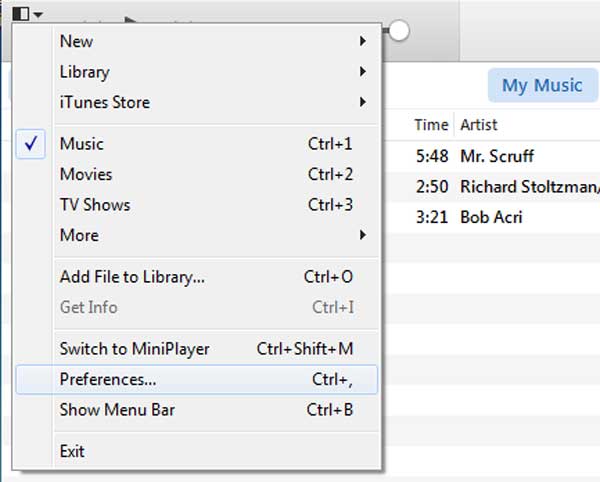
3. Adım Tercih menüsünde "Gelişmiş" bölmesini seçin
"Gelişmiş" bölmesinde, "iTunes Müzik Klasörünü Düzenli Tut" ve "Kütüphaneye eklerken Dosyaları iTunes Media klasörüne kopyala" seçeneğini tıklayabilirsiniz. Bu adımda, her seçeneğin yanındaki kutuya bir onay işareti koymalısınız. Kutular zaten işaretliyse, saklayın.
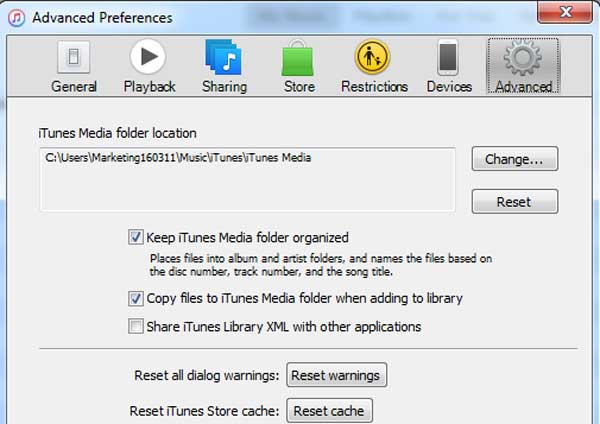
1. AdımİTunes'u açın ve "Dosya" yı tıklayın
İTunes'u açmalı ve iTunes dock'unuzdaki "Dosya" açılan menüsünü göstermelisiniz. Burada, "Dosya" yı bulamıyorsanız, iTunes'unuzda daha eksiksiz bir menü çubuğu görüntüleyecek olan "Menü Çubuğunu Göster" i tıklayabilirsiniz. Şu anda "Dosya" yı tıklayabilirsiniz.
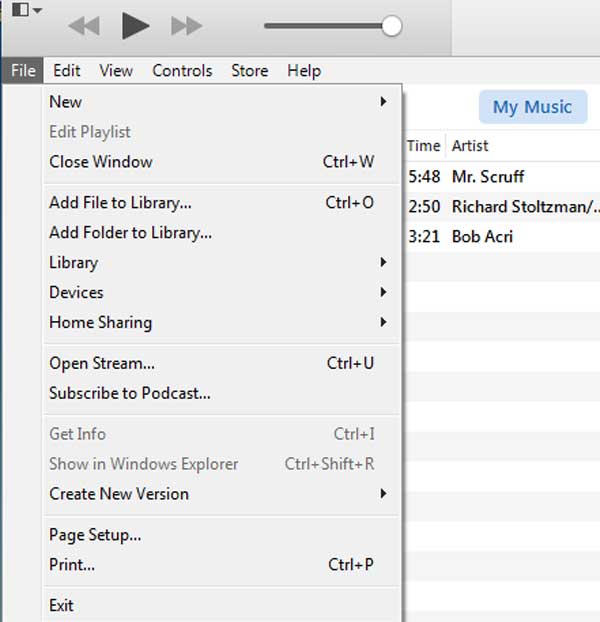
2. Adım "Kütüphane" yi tıklayın
"Kütüphane" seçeneğini tıkladıktan sonra, yan tarafta başka seçeneklerin bulunduğu bir menü görünür ve ardından "Kütüphaneyi Düzenle" yi seçebilirsiniz.
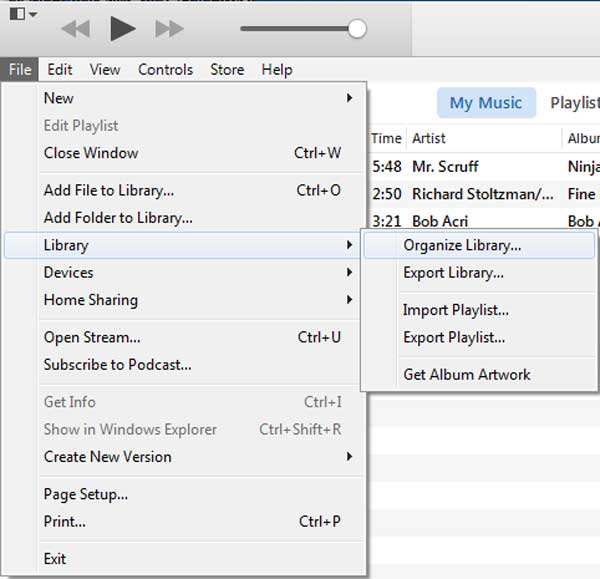 <
<3. Adım "Kütüphaneyi Birleştir" i seçin
Yeni açılan "Organize Kütüphane" penceresinde iki seçenek "Dosyaları birleştir" ve "iTunes Media klasöründeki dosyaları yeniden organize et" seçeneklerini göreceksiniz. "Consolidate Library" işaretini tıklamanız yeterlidir.
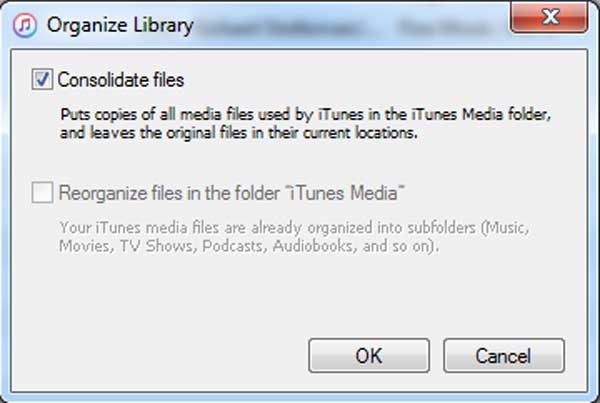
4. AdımTamam'ı tıklayın.
Tamam'ı tıkladıktan sonra iTunes arşivindeki iTunes konsolide dosyalarını yeni oluşturdunuz. İTunes dosyalarını birleştirdikten sonra iTunes kitaplık dosyasını harici sürücüye kolayca aktarabilirsiniz.
İTunes konsolide dosyaları oluştururken iTunes, konsolide klasörde bulunmayan iTunes Library dosyalarının kopyalarını oluşturur. Onları hareket ettirmiyor. İTunes yinelenen dosyaları birleştirmek hakkında yararlıdır, çünkü müziğinize eski konumundan erişebilirsiniz, ancak sabit sürücünüzde sınırlı alanınız varsa kopyaları sil veya iTunes'un dosyaların parçalarını birleştirmesini sağlayın.
Neyse ki, iTunes'da, kopyaları kolayca silmenize yardımcı olabilecek basit bir yol var. Menü çubuğunun görüntülendiğinden emin olun. Sol üst köşedeki açılır kutuyu tıklayıp "Görüntüle" ye gidip "Yinelenen Öğeleri Göster" i bulabilirsiniz.
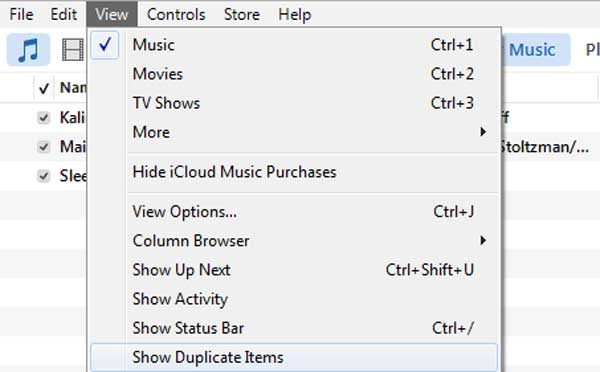
Yinelenenleri listeden silmeden önce, aynı şarkının farklı albümlerden gelip gelmeyeceğini görmelisiniz, çünkü canlı bir albümün kabarık bir parçasını silmek istemezsiniz. Böyle bir şeyin ortaya çıkmasını önlemek için listenin en üstündeki "Aynı Albüm" ü tıklayabilirsiniz. Şimdi, liste size yalnızca aynı albümdeki kopyaları gösterecektir.
Belki iTunes konsolide dosyaları çalışmıyor bulabilirsiniz. Örneğin, iTunes tercihinde bir dizi ayar yaptınız, ancak bundan sonra hiçbir şey olmuyor. Ve tekrar denedin, ama aynı sonuç. Bu gibi durumlarda, dosyalarınız zaten konsolide edilmiş olabilir.